Win10專業(yè)版如何添加桌面小工具?
自Win7旗艦版以來,桌面小工具一直是微軟的主要功能之一,但是很多朋友不知道Win10專業(yè)版桌面小工具的添加方法,這就讓Win10專業(yè)版小工具的很多創(chuàng)新都化為泡影,Win10專業(yè)版如何添加桌面小工具?好吧啦網(wǎng)小編這就演示一下Win10專業(yè)版添加桌面小工具的方法。
方法如下
1、下載桌面小工具的安裝程序【Desktop Gadgets Installer】。
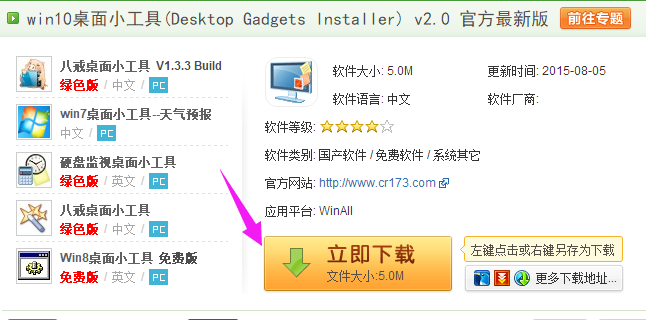
2、雙擊安裝【Desktop Gadgets Installer】。
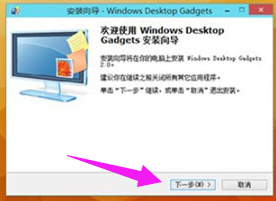
3、在桌面空白處,點擊鼠標右鍵,看看桌面小工具。
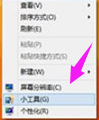
4、熟悉的小工具又回來了。
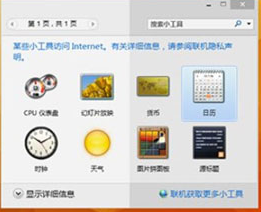
5、如果遇到小工具顯示錯誤問題,下面是解決方法。
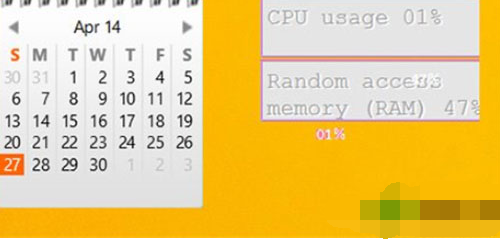
6、關閉所有桌面小工具,然后在任務管理器(可通過在底部任務欄上,單擊鼠標右鍵打開)中終止”Windows Desktop Gadgets“進程。
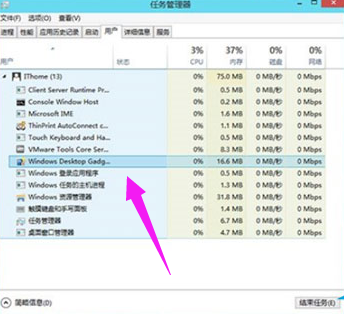
7、進入以下位置:“C:Program FilesWindows SidebarGadgets”,然后再找到具體出問題的小工具所對應的文件夾,例如“CPU.Gadget”。之后你會在“zh-CN”這個文件夾中發(fā)現(xiàn)一個名為gadget.xml的文件。
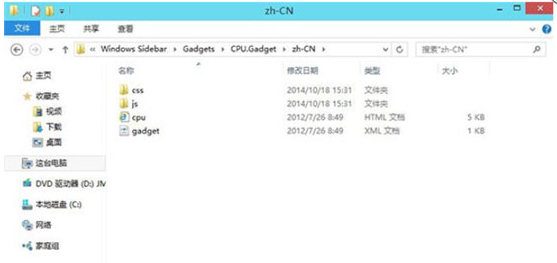
8、使用記事本來打開這個gadget.xml文件,將《autoscaleDPI》《!--_locComment_text=“{Locked}”--》true《/autoscaleDPI》這一行中的ture改為false,然后保存修改,并選擇將該文件保存到桌面。然后在從桌面上拷貝到文件夾中替換掉原來的文件。好了,現(xiàn)在就可以正常顯示小工具了。
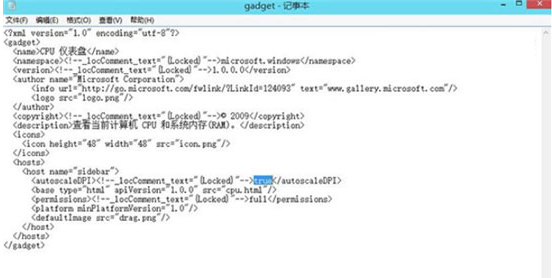
相關文章:
1. Windows7系統(tǒng)guest賬戶開啟的方法2. Centos7安裝Chacha20加密算法詳解3. Win10專業(yè)版鼠標右鍵新建不見了怎么回事?4. Win7輸入法被隱藏怎么恢復?5. Win10安裝軟件提示文件系統(tǒng)錯誤怎么辦?6. Windows11怎么禁用后臺應用程序?Windows11禁用后臺應用程序方法分享7. Win7系統(tǒng)如何更改工作組名稱?8. Win11任務欄設置打開閃退怎么辦?Win11任務欄設置打開閃退解決方法9. Windows電腦開機黑屏只有鼠標時該怎么處理?10. Win10系統(tǒng)下F盤屬性沒有安全選項怎么恢復?
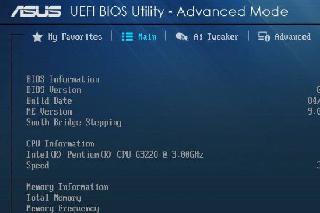
 網(wǎng)公網(wǎng)安備
網(wǎng)公網(wǎng)安備